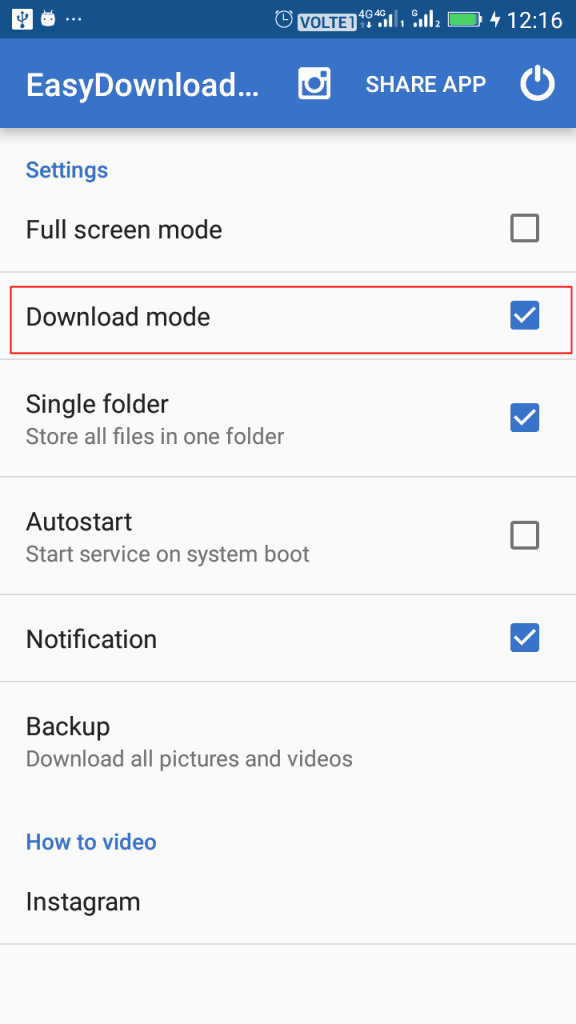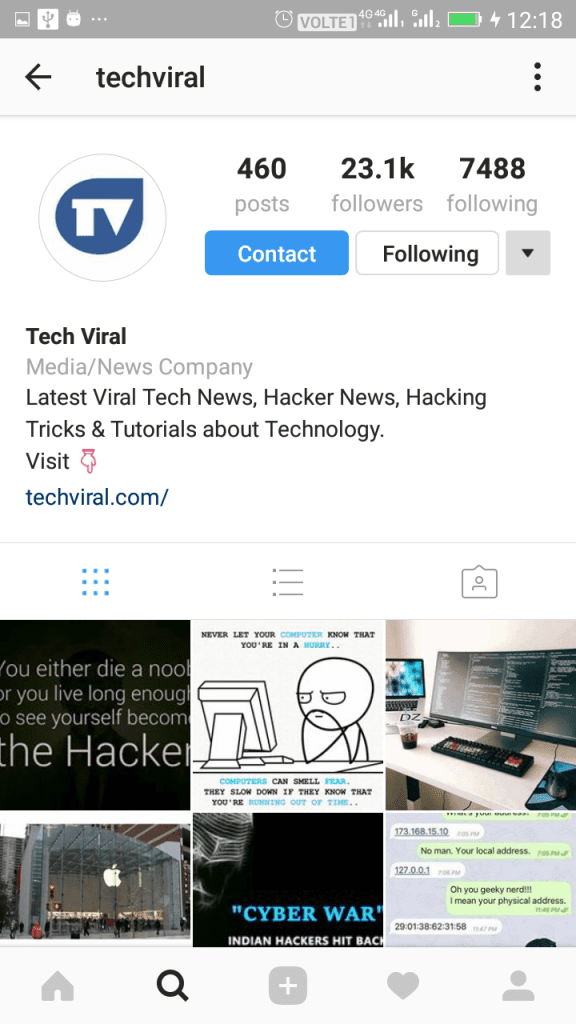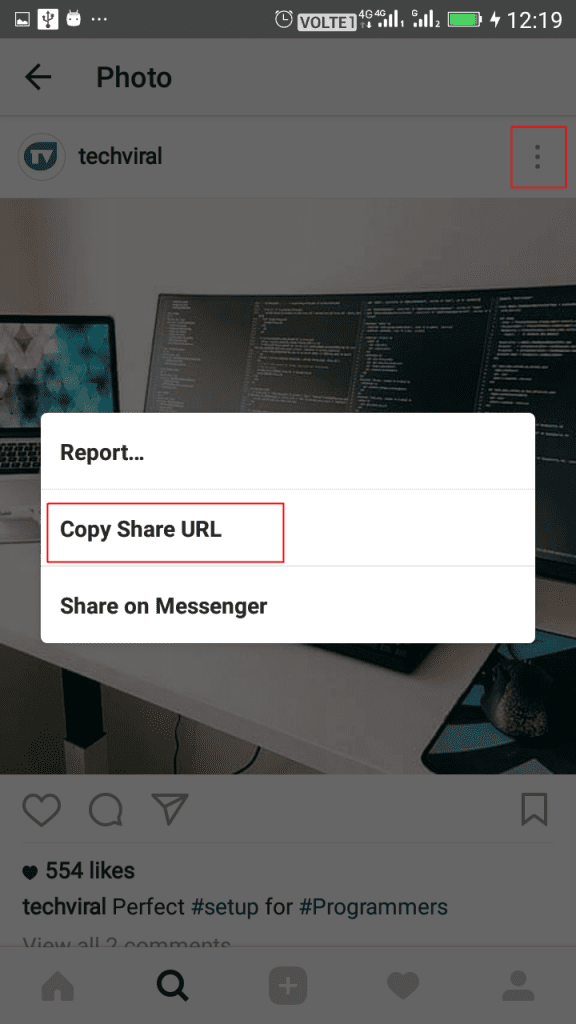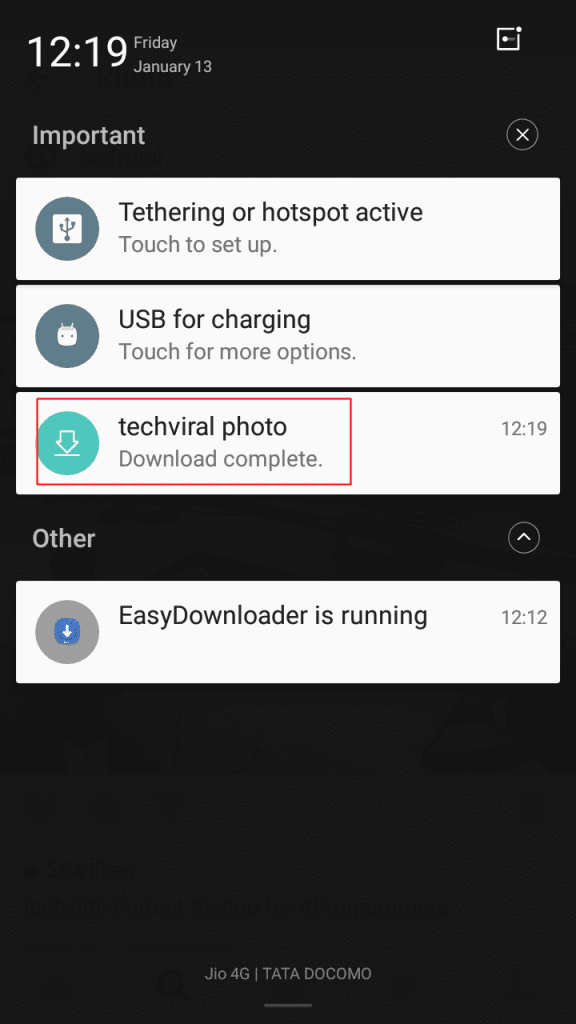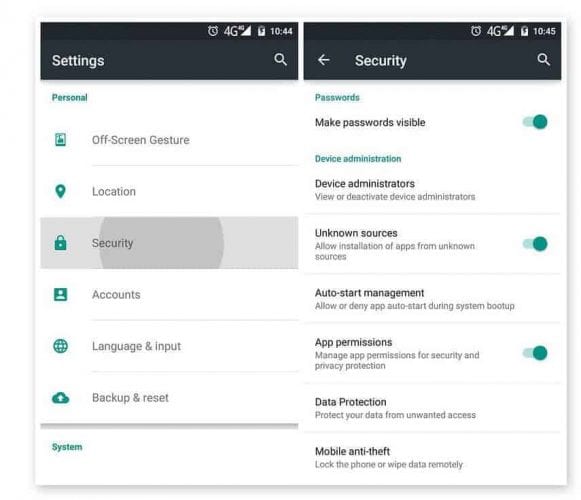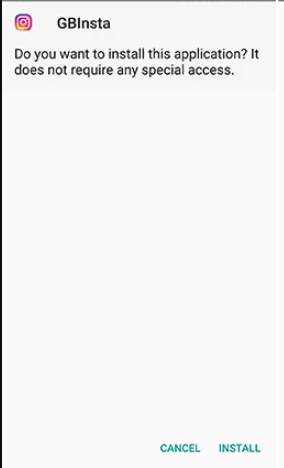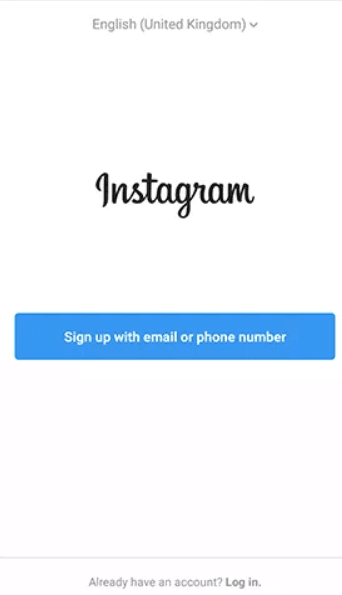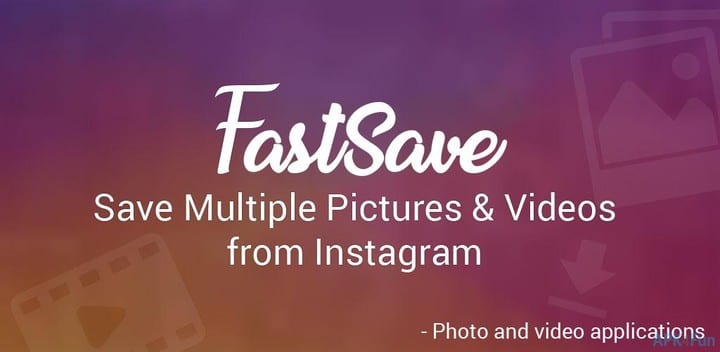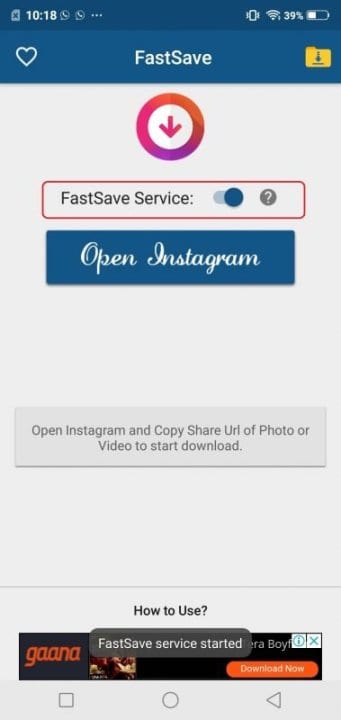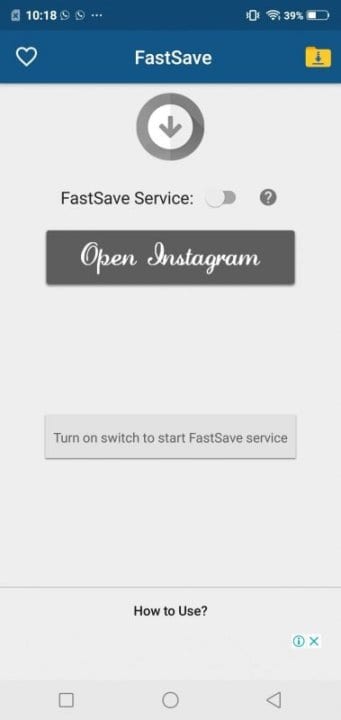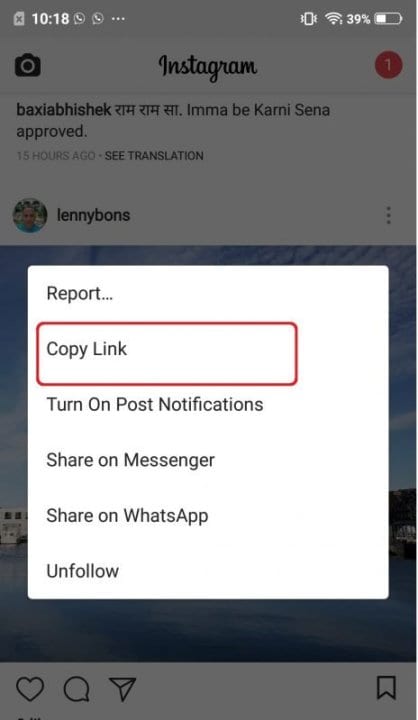Как мы все знаем, Instagram — самая быстрорастущая социальная платформа, которая позволяет обмениваться фотографиями и видео, но не имеет возможности загрузки. Итак, мы собираемся показать вам способы, с помощью которых вы можете легко загружать фотографии и видео из Instagram.
Instagram – самая быстрорастущая социальная платформа, позволяющая делиться фотографиями и видео.
Вот способ загрузки фотографий и видео из Instagram на ваше устройство Android. Instagram позволяет вам только смотреть видео и фотографии, но не позволяет их скачивать. Таким образом, это создает большую проблему, если вы хотите загрузить фотографии и видео из Instagram. Следовательно, если вы хотите знать, как загрузить несколько фотографий из Instagram, вы попали по адресу.
Читайте также: Как запустить несколько учетных записей в одном приложении на Android Mobile
Содержание
Как скачать фото и видео из Instagram на Android
Для Android доступно множество приложений для загрузки фотографий и видео из Instagram. Однако возникает вопрос: какое приложение лучше для скачивания фото и видео? Здесь я расскажу о двух лучших приложениях для загрузки фотографий и видео из Instagram.
Использование Easy Downloader
Это самый простой способ загрузить фотографии из Instagram прямо на смартфон Android. Это приложение может сохранять фотографии и видео из общедоступных профилей Instagram. Давайте узнаем, как его использовать.
1. Прежде всего вам необходимо скачать и установить приложение EasyDownloader for Instagram на свое устройство Android.
2. Теперь откройте приложение Easy Download for a Instagram на своем устройстве Android. Там включите опцию Режим загрузки.
3. Теперь просто сверните приложение, откройте приложение Instagram и перейдите в профиль, фотографию которого вы хотите загрузить.
4. Просто откройте изображение, коснитесь трех пунктирных линий, а затем нажмите «Копировать URL-адрес общего доступа»
5. Теперь откройте панель уведомлений и вы увидите, что ваша фотография загружена.
Это самый простой способ загрузить изображения из Instagram прямо на смартфон Android.
Читайте также: Как удалить фон из любого изображения в Android
Использование GB Instagram для Android
Что ж, это одно из лучших приложений Instagram, которое вы можете установить на свой смартфон Android. Самое лучшее в этом приложении то, что оно позволяет пользователю загружать изображения, истории и видео из самого Instagram.
1. Прежде всего вам необходимо скачать и установить GB Instagram на свое устройство Android. После загрузки вам необходимо включить Неизвестные источники.
2. Теперь вам нужно посетить Настройки >Безопасность >Неизвестные источники. Здесь включите Неизвестные источники.
3. Теперь вам нужно перейти в папку, в которой вы сохранили GB Instagram APK, и установить его.
4. Теперь вам нужно открыть приложение и войти в свою учетную запись Instagram.
Вот и все; вы сделали! Вот как вы можете использовать Instagram на своем смартфоне Android. С помощью этого замечательного приложения для Android вы можете легко загружать фотографии и видео из Instagram.
Использование FastSave для Instagram
Что ж, если вы ищете приложение, которое может сохранять фотографии и видео из Instagram и доступно в магазине Google Play, вам нужно выбрать FastSave. FastSave для Android позволяет бесплатно сохранять фотографии и видео из Instagram на ваше устройство.
1. Прежде всего, скачайте и установите FastSave на вашем смартфоне Android. Запустите приложение, и оно попросит вас предоставить несколько разрешений. Просто предоставьте все необходимые разрешения.
2. Теперь вы увидите основной интерфейс приложения. Вы увидите интерфейс, как показано ниже.
3. На следующем шаге включите службу FastSave.
4. Теперь нажмите кнопку Открыть Instagram , расположенную под службой FastSave.
5. Теперь приложение откроет Instagram. Найдите изображение или видео, которое хотите загрузить, и нажмите меню из трех точек.
6. Теперь в меню выберите параметр Копировать ссылку. Поскольку FastSave работает в фоновом режиме, он загрузит скопированную вами ссылку на изображение.
Вы можете проверить свою галерею на наличие загруженных изображений и видео. Вот и все, все готово! Вот как вы можете использовать FastSave для загрузки изображений и видео из Instagram.
Теперь вы можете загружать нужные фотографии и видео из Instagram с помощью этих двух приложений. Надеюсь, вам понравится пост. Поделитесь этим с друзьями!